Многие из нас используют предопределенную папку для наших загрузок либо у себя дома под названием «Загрузки», «Загрузки» или что-то еще.
Проблема в том, что много раз мы хотим сохранить файл в определенной папке, для этого обычным делом было бы получить доступ к этому URL-адресу с помощью браузера, который спрашивает нас, где мы хотим сохранить файл (в каком каталоге), а затем он начнет загрузку. Но это не единственный способ, нам не всегда нужно полагаться на браузер.
В основном наше решение Wget, хоть то, что будет работать в фоне 😉
Это может показаться простым (и многим так и есть), но ... раз уж мне пришлось все это объяснять девушке очень подробно (потому что я скачивал Retrica для iPhone ...), мне ничего не стоит положить его сюда, ха-ха.
Используя наш файловый менеджер + wget
Каждый уважающий себя файловый браузер имеет встроенную консоль. Я имею в виду терминал, который может появиться при нажатии клавиши:
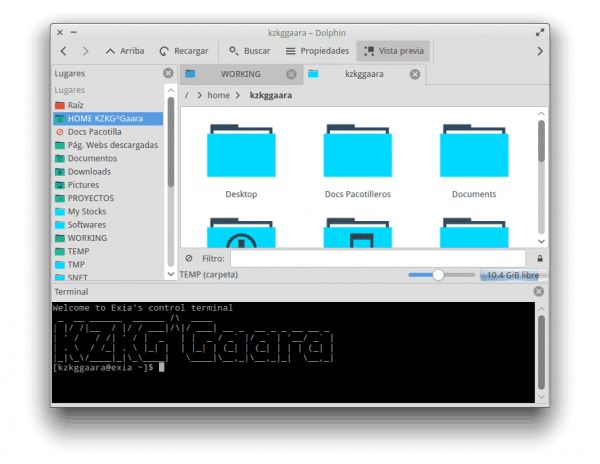
Dolphin (KDE) - не единственный, кто предлагает это, что во многих случаях так полезно для нас.
Чтобы загрузить файл, мы просто переходим в нужную папку, скажем ... / home / user / TEMP / downloads /, и там мы начинаем загрузку с помощью wget:
wget DIRECCION-DEL-ARCHIVO
Например:
wget http://www.sitio.com/files/compressed/bigfile.7z
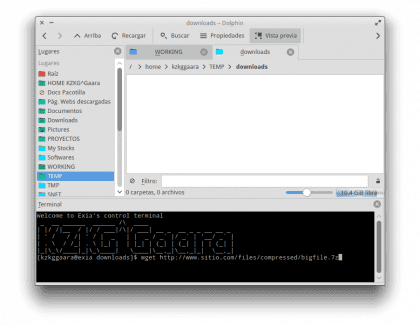
Это начнет загрузку файла в той же папке, где они находятся.
Конечно, если они закроют файловый браузер, загрузка почти наверняка остановит их, чтобы избежать этого, они могут отправить процесс загрузки в фоновый режим.
Использование только терминала с wget
wget позволяет нам использовать параметр для указания папки загрузки (и конечного файла). Другими словами, мы открываем терминал и простой параметр заставит файл скачать в определенную папку:
wget http://www.sitio.com/lista.txt -O /home/kzkggaara/TEMP/downloads/
Это заставит нас загрузить файл в папку / home / kzkggaara / TEMP / downloads /
Использование Dolphin + ServiceMenu
Для KDE есть сервисное меню (servicemenu), которое делает именно это:
- Загрузите файл в нужную папку
- Мы можем ввести URL или взять его из буфера обмена (буфера обмена)
Сначала загрузим файл:
Затем копируем в указанную папку:
cp *.desktop $HOME/.kde4/share/kde4/services
И, наконец, мы перезагружаемся, чтобы он был включен, не закрывая файловый браузер:
kbuildsycoca4
И вуаля, у нас будет такая возможность:
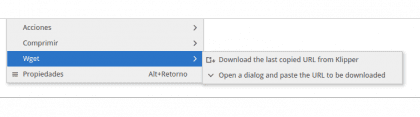
Он откроет консоль (консоль) в этом каталоге и загрузит соответствующий файл, терминал закроется, когда загрузка будет завершена.
конец
Что ж, добавить особо нечего. До сих пор я использую wget прямо в терминале, однако последний вариант мне очень интересен.
PD: Ах, будет справедливо уточнить, что iPhone не принадлежит моей девушке, он принадлежит ее начальнику, который является заядлым поклонником Apple, одним из тех, кто открывает первый Веб-сайт Apple на испанском языке перед электронной почтой, ха-ха.
Пост неплохой.
Вы знаете Акселя?
Это хороший вариант для загрузки больших файлов, он похож на wget, но намного быстрее, поскольку использует несколько соединений.
... если сообщение не ошибочное, скажите:
Пост хороший! (не больно, поста ...)
PS: Пост хороший!
Мужик, если не плохо, значит, хорошо. Нет?
Мммм
Здесь не сказано "пост хороший". Я полагаю, что в Hispano America это может быть неверно истолковано, поэтому я просто скажу Хороший пост!
В любом случае, я не хотел беспокоиться ...
Приветствие.
Да, конечно, я знаю Акселя: https://blog.desdelinux.net/axel-descargas-por-terminal-mejor-que-con-wget/
Существует также aria2, которая работает так же, как wget, но разделяет файлы и может загружать несколько файлов за раз.
пример
[код] aria2c -c -j5 -s3 -x16 –input-file = / tmp / apt-fast.list [/ code]
Ув
jvk85321
Извините, пример был бы
aria2c -c -j5 -s3 -x16 –input-file=/tmp/apt-fast.listдавай посмотрим, хорошо ли это выглядит сейчас
Ув
jvk85321
Этого я не знал, скоро попробую, хе-хе.
Благодаря!
Отличный учебник, спасибо.
Это не считая параметра wget -c для суммирования неполных загрузок. Он идеален, особенно если сеть очень нестабильна.
Спасибо, не знал и мне это пригодится. 😉
Эй.
Но это решение для загрузки в нужную папку без использования интернет-браузера?
Я полагаю, что интернет-браузер, используемый в gnu / linux, действительно просит выбрать, в какую папку загружать файл.
Не будет ли сервисного меню акселя?